MSI j1900i: 日本語
日本語: MSI j1900i
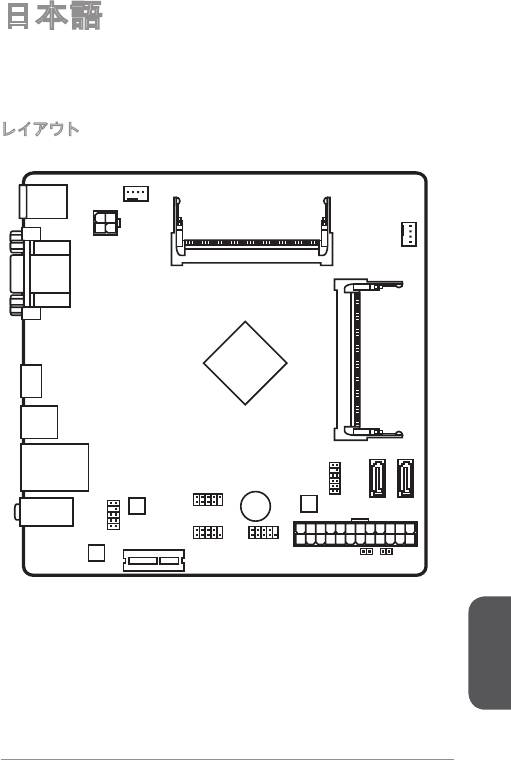
日本語
この度はJ900I Series (MS-7877 v.X) Mini-ITXマザーボードをお買い上げいただ
き、誠にありがとうございます。最適のシステム性能のために、J900Iシリーズは
®
BOX PCにIntel
Celeron J900プロセッサに対応したハイパフォーマンスデスクト
ップソリューションを構築することができます。
レイアウト
日本語
09
CPUFAN
Top : mouse
Bottom: keyboard
JPWR2
SYSFAN1
Top: VGA Port
DIMM1
Bottom: DVI-D
HDMI port
DIMM2
USB3 .0 port
SATA1 SATA2
Top: LAN Jack
Bottom: USB 2.0 ports
JTPM1
JUSB1
T:
Line-In
M:
Line-Out
B:
Mic
JAUD1
PCI_E1
JFP1 JCOM1
JPWR1
JBAT1 JCI1
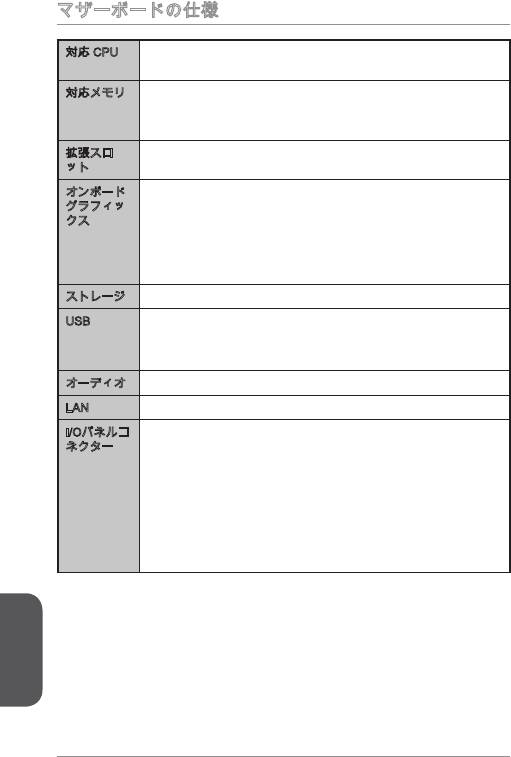
マザーボードの仕様
®
対応 CPU インテル
Celeron
J900プロセッサー■
対応メモリ DDR3 SO-DIMMメモリスロット2本搭載、最大8GB搭載可能
■
■
DDR3 333/ 066 MHzをサポート
■
デュアルチャンネルメモリアーキテクチャ
拡張スロ
PCIe 2.0 xスロット x■
ット
オンボード
■
DVI-Dポート x、最大解像度2560x600 @ 60Hz, 24bppをサ
グラフィッ
ポート
クス
■
VGAポート x、最大解像度2560x600 @ 60Hz, 24bppをサ
ポート
■
HDMIポート x、最大解像度920x200 @ 60Hz, 24bppをサ
ポート
ストレージ SATA 3Gb/sポート x2■
USB I/OパネルにUSB 3.0ポート x
■
■
USB 2.0ポート x4 (2基のポートはI/Oパネルにであり、2基のポ
ートはオンボードUSB 2.0コネクターにより利用可能)
®
オーディオ Realtek
ALC887コーデック■
®
LAN Realtek
RTL8G Gigabit LANコントローラー■
I/Oパネルコ
■
PS/2キーボードポート x
ネクター
■
PS/2マウスポート x
■
VGAポート x
■
DVI-Dポート x
■
HDMIポート x
■
USB 3.0ポート x
■
LAN (RJ45)ポート x
■
USB 2.0ポート x2
■
オーディオジャック x3
日本語
0

内部コネク
■
24ピンATXメイン電源コネクター x
ター
■
4ピンATX 2V電源コネクター x
■
SATA 3Gb/sコネクター x2
■
USB 2.0コネクター x (2基の追加USB 2.0ポートをサポート)
■
4ピンCPUファンコネクター x
■
4ピンシステムファンコネクター x
■
フロントパネルオーディオコネクター x
■
シリアルポートコネクター x
■
TPMコネクター x
■
システムパネルコネクター x
■
ケース開放センサーコネクター x
■
クリアCMOSジャンパ x
BIOS 機能 64 Mbフラッシュ x
■
■
UEFI AMI BIOS
寸法 Mini-ITX寸法
■
■
6.7 in. x 6.7 in. (7.0 cm x 7.0 cm)
最新のメモリモジュール対応状況については下記Webサイ
トをご参照ください。
http://www.msi.com/service/test-report/
日本語
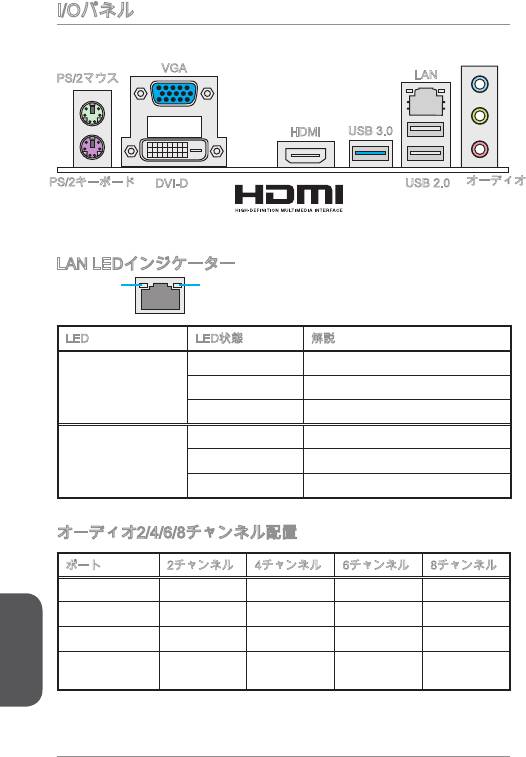
I/Oパネル
VGA
LAN
PS/2マウス
HDMI
USB 3.0
PS/2キーボード
DVI-D
USB 2.0
オーディオ
LAN LEDインジケーター
LINK/ACT
SPEED
LED
LED
LED LED状態 解説
O リンクしていません。
Link/ Activity LED
(リンク/アクティビ
黄色 リンクしています。
ティLED)
点滅 データが通信中です。
O 0 Mbpsの通信速度
Speed LED
緑色 00 Mbpsの通信速度
(スピードLED)
オレンジ Gbpsの通信速度
オーディオ2/4/6/8チャンネル配置
ポート 2チャンネル 4チャンネル 6チャンネル 8チャンネル
青色 Line in RS-Out RS-Out RS-Out
緑色 Line out FS-Out FS-Out FS-Out
日本語
ピンク Mic Mic CS-Out CS-Out
フロントオー
- - - SS-Out
ディオ
2
®
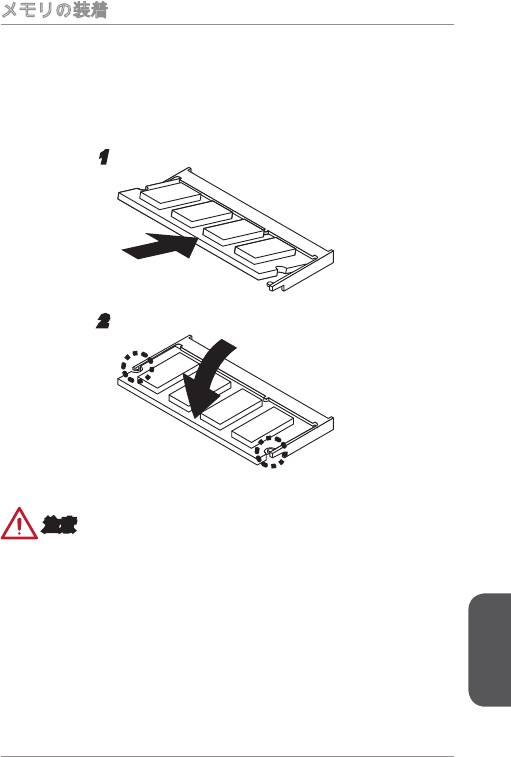
メモリの装着
メモリモジュールのためにSO-DIMMスロットを搭載します。
.
SO-DIMMスロットを見つけますつけます。DIMMにはの切り欠きを位置決めの
窪みと整列し、そしてDIMMをスロットに挿入します。
2.
スロットレバーがDIMMを正しくクリックしてロックするまで、DIMMをそっ
と下に押します。
2
注意
•
DIMMが正しくDIMMスロットに挿入されると、ゴールドフィンガーをかろうじて
見ることができます。
•
DIMMを取り外す場合には、スロットレバーを外へはじくと、DIMMがすぐに取り
外されます。
日本語
3
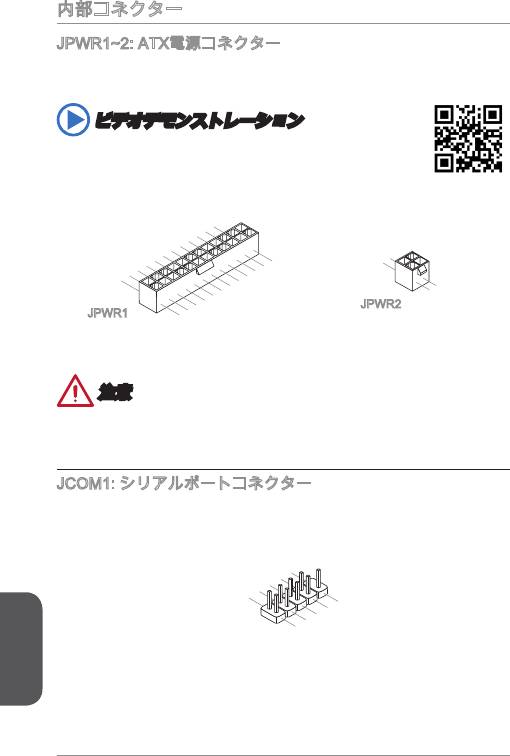
内部コネクター
JPWR~2: ATX電源コネクター
ATX電源を接続します。接続の際にはコネクターの向きに注意して奥までしっかり
差し込んでください。通常はコネクターのフックの向きを合わせれば正しく接続さ
れます。
ビデオデモンストレーション
電源コネクターの取り付け方法をビデオで確認できます。
http://youtu.be/gkDYyR_83I4
日本語
4
1
.Groun d
2
.Groun d
3.+12V
4.+12V
12.+3. 3
11. +12 V
10.+12 V
9.5VSB
8.PW
V
7
6.+5
.Groun d
5
R O
4.+5
.Groun d
V
K
3
2.+3.3
.Groun d
V
1.+3.3
24.Gro und
V
23.+5
V
22.+5
21.+5
20.Res
V
19.Gro und
V
18.Gro und
V
17.Gro und
16.PS- ON
15.Gro und
14.-12 V
13.+3. 3
#
V
JPWR2
JPWR
注意
本製品を安定に動作させるには、すべての電源ケーブルを正しくATX電源コネクタ
ーに接続している必要があります。
JCOM: シリアルポートコネクター
6550Aチップを採用した6バイトFIFOにてデータ転送を行います。このコネクタ
ーにシリアルマウスまたは他のシリアルデバイスを接続できます。
1
0
8
.
.
N
6
C
o
.
D
T
P
4
S
S
i
.
n
2
D
R
.
T
S
R
I
N
9
.
7
R
.
R
I
5
3
.
G
T
.
S
1
S
r
o
.
D
O
u
C
U
n
T
d
D
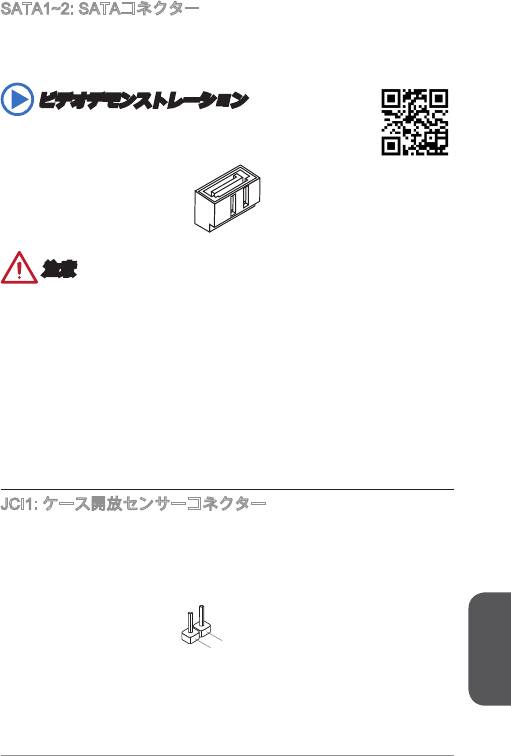
SATA~2: SATAコネクター
このコネクターは高速SATAインターフェイスポートです。一つのコネクターに
つき、一つのSATAデバイスを接続することができます。SATAデバイスはディス
クドライブ (HDD)、フラッシュメモリドライブ (SSD)と光学ドライブ (CD/ DVD/
Blu-Ray)を含みます。
ビデオデモンストレーション
SATA HDDの取り付け方法をビデオで確認できます。
http://youtu.be/RZsMpqxythc
注意
多くのSATAデバイスも電源から電源ケーブルを必要とします。そんなデバイス
はディスクドライブ (HDD)、フラッシュメモリドライブ (SSD)と光学ドライブ
(CD/ DVD/ Blu-Ray)を含みます。詳細についてはデバイスのマニュアルをご参照
ください。
多くのコンピューターケースは大きいSATAデバイスを必要とします。例えば、
HDD、SSDと光学ドライブ、ケース内に固定されます。装着の詳細についてはケ
ースまたはSATAデバイスの同梱のマニュアルをご参照ください。
SATAケーブルは90度以上の角度に折り曲げないようご注意ください。データ損
失を起こす可能性があります。
SATAケーブルの両端が同一です。然し、スペースの節約のために、平らなコネク
ターに接続することをお薦めします。
JCI: ケース開放センサーコネクター
このコネクターには2ピンのケーススイッチを接続します。ケースを開けると開放
センサーがショートします。システムにはこの開放信号が記録され、警告メッセー
ジが画面に表示されます。警告メッセージを消すには、BIOS画面を開いてメッセー
ジを消去します。
日本語
5
1
.
2
G
.
C
r
o
I
u
N
n
T
d
R
U
•
•
•
•
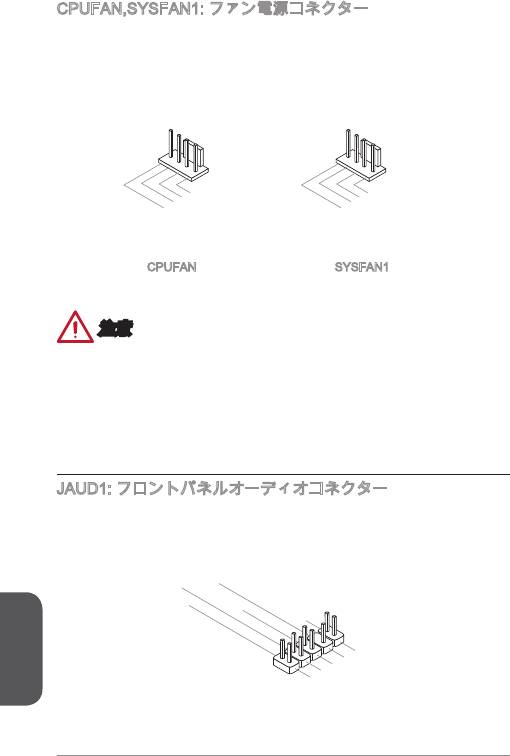
CPUFAN,SYSFAN: ファン電源コネクター
ファン電源コネクターは+2Vの冷却ファンをサポートします。本製品にはシステム
ハードウェアモニタチップセットを搭載すると、CPUファンコントロールを利用す
るために、スピードセンサー付けの、特に設計されたファンを使用しなければなり
ません。必ずすべてのファンを接続してください。部分のシステムファンがマザー
ボードに接続されなくて、その代わりに直ちに電源に接続されます。システムファ
ンを何れかの利用可能なシステムファンコネクターに接続することができます。
日本語
6
1.Ground
2.+12V
3.Sens
4.Speed
e
C
ontro
l
CPUFAN
1.Ground
2.Speed
3.Sens
4.NC
e
C
ontro
l
SYSFAN
注意
CPUメーカーが推奨するファンを参照してください。
これらのコネクターはスマートファンコントロールをサポートします。Command
CenterユーティリティをインストールすることでCPUやシステムの温度から自動
的にファンの回転数を制御することが出来ます。
すべてのシステムファンの接続にはマザーボードのポートが足りない場合、アダ
プタが利用できて、ファンを直ちに電源に接続します。
最初の起動の前に、ケーブルがファンの葉身にぶつかるのを防止します。
JAUD: フロントパネルオーディオコネクター
フロントパネルオーディオピンヘッダを使用するとケースのフロントパネルからの
®
オーディオ出力が可能になります。ピン配列はインテル
のフロントパネル接続デザ
インガイドに準拠しています。
10.Head
8.No
6.MI
4.NC
Pi
P
2
C D
n
hone
.Ground
etection
Detection
9.Head
7.SENSE_SEN
5.Head
3.MIC R
P
1.MI
hone
P
C L
hone
L
D
R
•
•
•
•
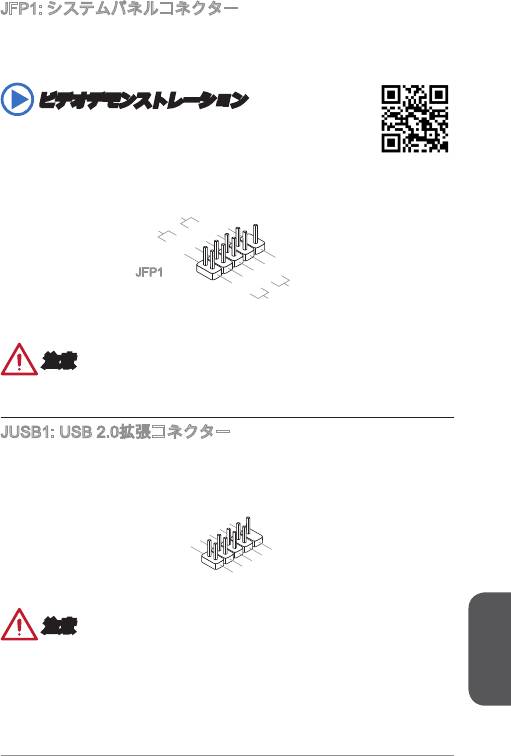
JFP: システムパネルコネクター
本製品にはケースのフロントパネルとの接続用にフロントパネルコネクターが用意
®
されています。JFPはインテル
のフロントパネル接続デザインガイドに準拠してい
ます。オプションのM-Connectorを使用するとケーブルの取り付けが簡単になりま
す。ケースからの配線をM-Connectorに差し込み、そのままJFPへ接続します。
ビデオデモンストレーション
フロントパネルコネクターの取り付け方法はビデオで確認できま
す。
http://youtu.be/DPELIdVNZUI
日本語
7
P
owe r
P
Swi tch
10. No
owe r
LE
Pi
D
8.
n
6.
-
4.-
+
2.+
9.R eserv e
7.
5.
+
3.
-
1.
-
+
Res et
d
HDD
S
wit ch
LE
D
JFP
注意
ケースからの配線で小さな三角形が記載されているピンは正極を示します。以下の
図やM-Connector(オプション)を参照し、正しい位置に接続してください。
JUSB: USB 2.0拡張コネクター
このコネクターは高速USB周辺機器、例えば、外付けUSB HDDやデジタルカメラ、
MP3プレイヤー、プリンタ、モデムなど様々な機器の接続に対応しています。
1
0
8
.
.
NC
6
G
.
r
4
U
o
.
S
u
2
U
S
B
n
.
V
1
d
C
B
+
1
C
-
9
.
7
N
.
G
o
5
3
.
U
r
P
o
i
.
S
u
n
1
U
S
B
n
.
V
d
B
0
C
C
0
+
-
注意
VCCピンとGNDピンは必ず接続してください。接続しない場合、機器に重大な損傷
を及ぼす恐れがあります。
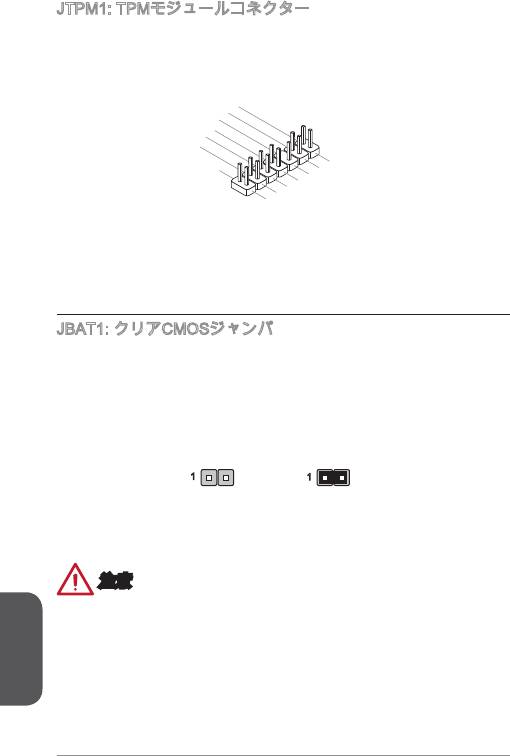
JTPM: TPMモジュールコネクター
このコネクターはTPM (Trusted Platform Module)を接続します。詳細については
TPMセキュリティプラットホームマニュアルを参照して下さい。
日本語
8
14.Ground
12.Ground
10.No
8.5V
6.Serial
Pi
4.3.3V
P
n
ower
2.3V
P
IR
Standby
ower
Q
p
ower
13.LP
11
9.LP
.LPC
C
7.LP
Fram
5.LP
C a
a
3.LP
C a
ddres
ddres
e
1.LP
C a
ddres
C
ddres
s &
C C
Rese
s &
s &
data
loc
data
t
s &
k
data
p
data
pin2
in3
p
pin0
in1
JBAT: クリアCMOSジャンパ
本製品にはBIOSの設定情報を保持するなどの目的でCMOSメモリを搭載してお
り、搭載するボタン電池から電力を供給することで情報を保持しています。この
CMOSメモリに蓄えられたデバイス情報によって、OSを迅速に起動させることが
可能になります。システム設定をクリアしたい場合はこのジャンパを押してくださ
い。
データを保存 データをクリア
注意
システムがオフの間に、このジャンパをショートすることでCMOS RAMをクリアし
ます。それからジャンパを開きます。システム起動時のCMOSのクリアは絶対止め
てください。マザーボードの破損や火災などに及ぶ危険があります。
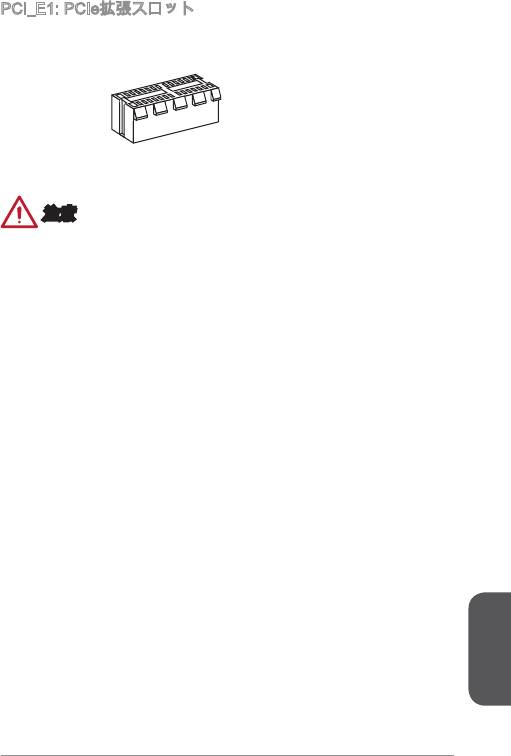
PCI_E: PCIe拡張スロット
PCIeスロットはPCIeインターフェース拡張カードをサポートします。
PCIe xスロット
注意
拡張カードの取り付け・取り外しの際はシステムの電源を落とし、必ず電源プラ
グを抜いてください。拡張カードのマニュアルを参照し、ジャンパ、スイッチ、
BIOSなど必要なハードウェア設定、ソフトウェア設定を全て実行してください。
日本語
9
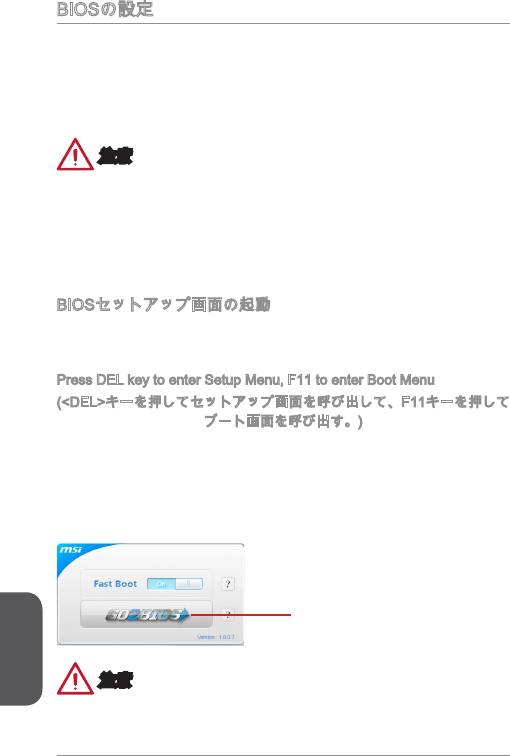
BIOSの設定
通常にはシステムの安定性のために、デフォルト設定は最適の性能を提供します。
以下に該当する場合は、BIOSセットアッププログラムを起動して設定値を適切な値
に変更してください。
■
システムの起動中に画面にエラーメッセージが表示され、SETUPを実行するよう
に指示された場合。
■
機能をカスタマイズするために、デフォルト設定を変更する場合。
注意
•
BIOSの設定を変更した後、システムが不安定になる場合には、デフォルト設定
をロードして、最適のシステム性能と安定性を回復します。"Restore Defaults"を
選択し、BIOSの設定画面に<Enter>キーを押してデフォルト設定をロードしてく
ださい。
•
BIOSの設定をよく知らない場合、可能なシステムの損害と不適当なBIOSの設定
より失敗の起動を回避するために、デフォルト設定を変更しないことをお勧めし
ます。
BIOSセットアップ画面の起動
電源を投入するとハードウェアの初期化が始まり、POST(Power On Self Test)画面
が現れます。以下のメッセージが表示されている間に、<DEL>キーを押してBIOSセ
ットアップ画面を呼び出します。
Press DEL key to enter Setup Menu, F to enter Boot Menu
(<DEL>キーを押してセットアップ画面を呼び出して、Fキーを押して
ブート画面を呼び出す。)
<DEL>を押す前にこのメッセジーが消えてしまった場合、電源をいったん切って
から再び投入するか、<RESET>を押すかして、システムを再起動してください。
<Ctrl>、<Alt>と<Delete>を同時に押しても再起動できます。
MSIはさらにBIOSセットアップ画面を表示するためのつの方法を提供します。“MSI
Fast Boot”ユーティリティ画面で “GO2BIOS”タブをクリックすることで、再起動後
のPC起動時にBIOSセットアップ画面が表示されます。
“MSI Fast Boot”ユーティリティ
の”GO2BIOS”ボタンをクリック
日本語
します。
注意
BIOSセットアップ画面を表示するために、あらかじめ “MSI Fast Boot”ユーティリテ
ィをインストールしてください。
20
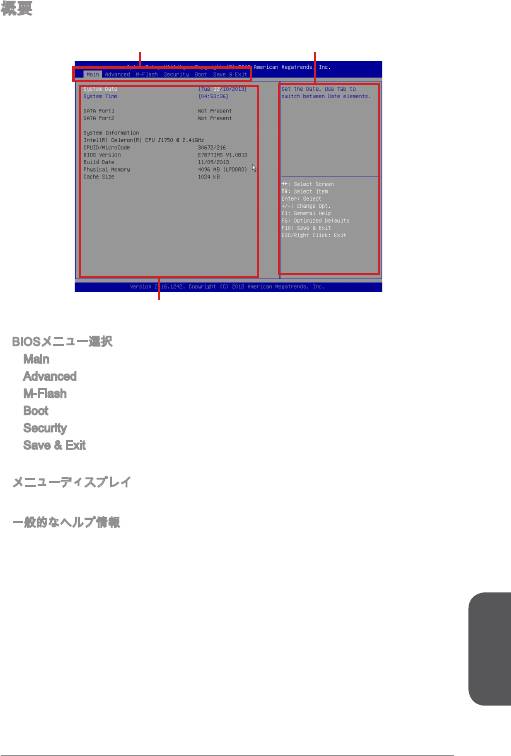
概要
BIOSに入った後、以下の画面が表示されます。
BIOSメニュー選択
一般的なヘルプ情報
メニューディスプレイ
▶
BIOSメニュー選択
Main - 日付/時刻などのシステムの基本的な設定を行います。
Advanced - 拡張BIOS機能の設定を行います。
M-Flash - USBメモリドライブを使ったBIOS更新を行う際に使用します。
Boot - システム起動デバイスの優先順位を設定します。
Security - 管理者やユーザーパスワード設定などを行います。
Save & Exit - BIOSデフォルト値または工場出荷時の設定をロードし、変更した
設定値を保存して/保存せずに終了します。
▶
メニューディスプレイ
この地域はBIOS設定や情報を配置します。
▶
一般的なヘルプ情報
一般的なヘルプは簡潔な解説を表示し、選択した項目を理解するのを手伝います。
日本語
2
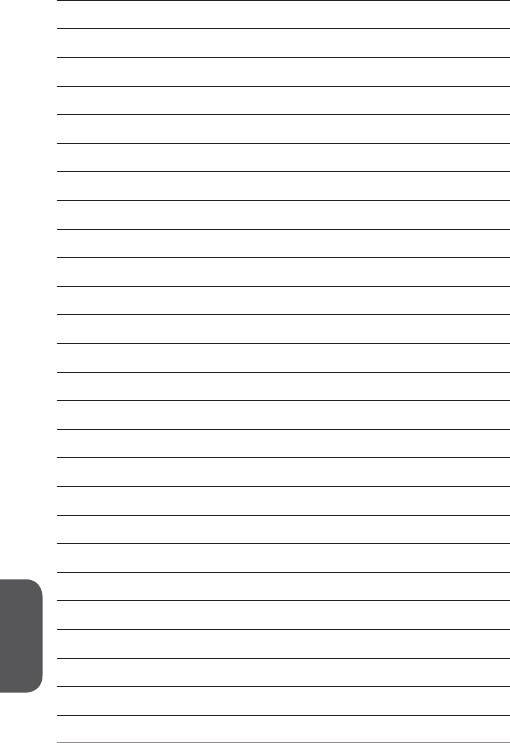
日本語
22




